华为电脑屏幕截图_华为笔记本截图操作步骤
发布时间:2024-06-12
来源:绿色资源网
华为电脑屏幕截图功能简单易用,只需按下键盘上的PrtScn键即可完成截图操作,在华为笔记本上,还可以通过按下Fn+PrtScn键组合来实现全屏截图或当前窗口截图。截图完成后,用户可以在图片文件夹中找到保存的截图文件,方便查看和分享。华为电脑屏幕截图功能的便捷操作,为用户提供了更方便快捷的截图体验。
具体步骤:
1.方法一:使用 windows 10 系统自带截图工具截,点击 Windows 图标,选择Windows 附件 > 截图工具 > 新建,拖动光标选取要捕获的区域,即可快速截取当前屏幕。

2.方法二:使用键盘快捷键截,按键盘上的“ Prtsc ”键可以全屏截图,按键盘上的“ Alt + Prtsc ”截取当前窗口的图,截图后再前往画图等工具中粘贴截图,同时按下“Win + Shift + S”组合键,打开选项菜单,您可以选择全屏截图或窗口截图(拖动光标选取要捕获的区域)。
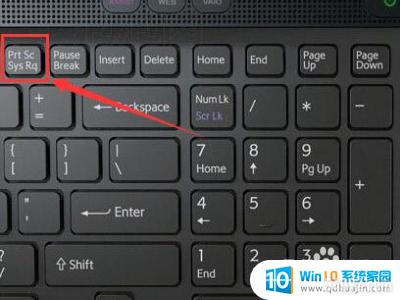
3.方法三:使用 Microsoft Edge 浏览器截,使用 Microsoft Edge 浏览器打开网页,点击右上角添加备注标志,在弹出的菜单栏左边点击剪辑,会出现拖动以复制区域,同时鼠标变成“+”字样,右键点击鼠标,即可截图。

4.方法四:您也可以使用第三方截图工,如 QQ,打开任意 QQ 聊天窗口,点击剪刀即可截图。
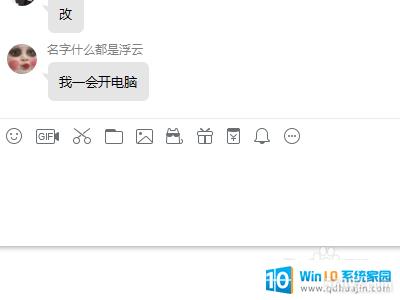
以上是华为电脑屏幕截图的全部内容,如果遇到此问题,您可以根据小编的操作进行解决,非常简单快速,一步到位。
分类列表
换一批
手游推荐
手游排行榜
推荐文章
- 1wps怎么添加仿宋_gb2312字体_WPS怎么设置仿宋字体
- 2电脑登陆微信闪退怎么回事_电脑微信登陆老是闪退的解决方法
- 3ppt每张幻灯片自动放映10秒_如何将幻灯片的自动放映时间设置为10秒
- 4电脑只有插电才能开机是什么情况_笔记本电脑无法开机插电源怎么解决
- 5ps4怎么同时连两个手柄_第二个手柄添加教程PS4
- 6台式机开机键怎么插线_主板上的开机键接口怎样连接台式电脑开机键线
- 7光盘怎么删除文件_光盘里的文件如何删除
- 8笔记本开机no bootable_笔记本开机出现no bootable device怎么办
- 9光猫自带wifi无法上网_光猫一切正常但无法上网的解决方法
- 10steam怎么一开机就自动登录_Steam如何设置开机启动

















